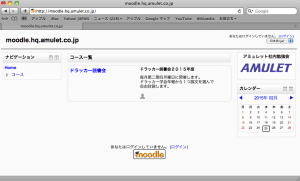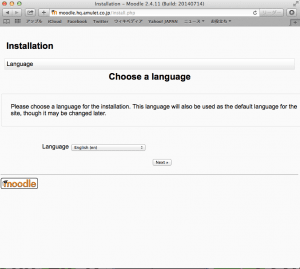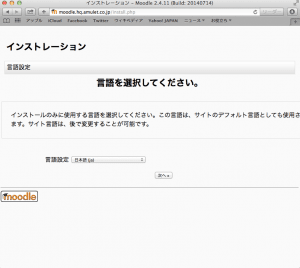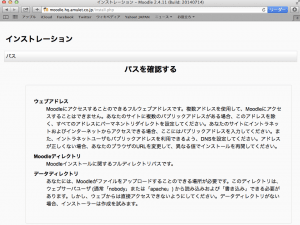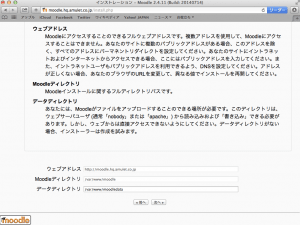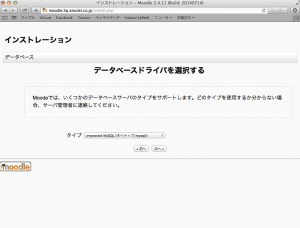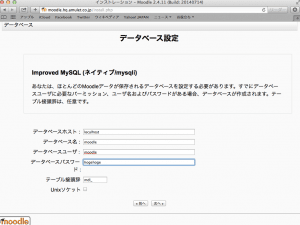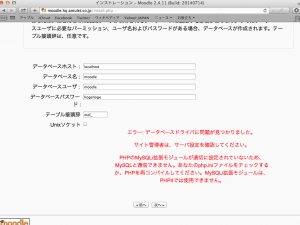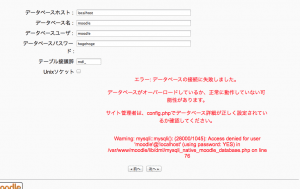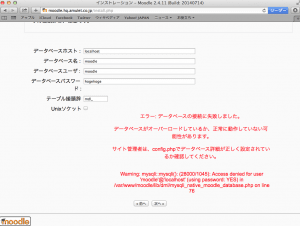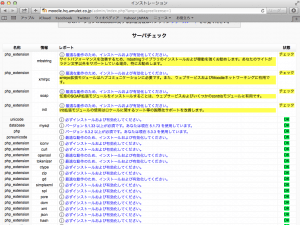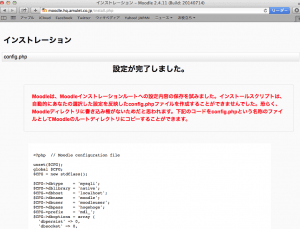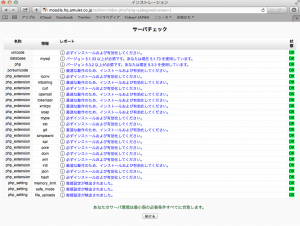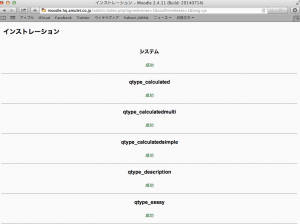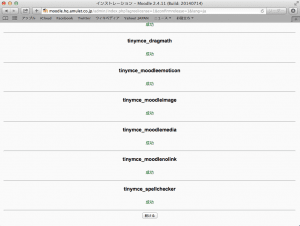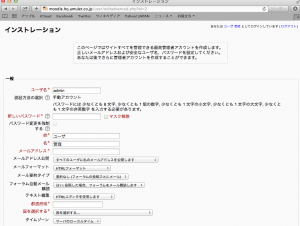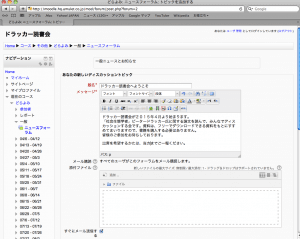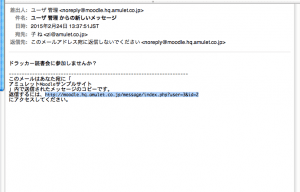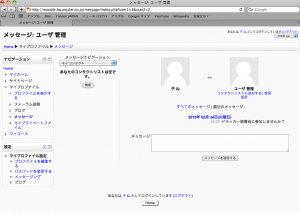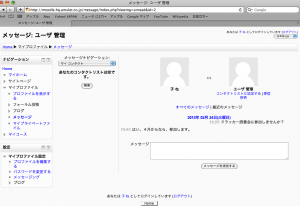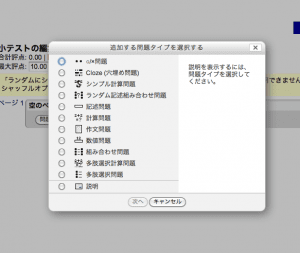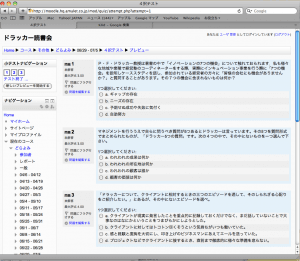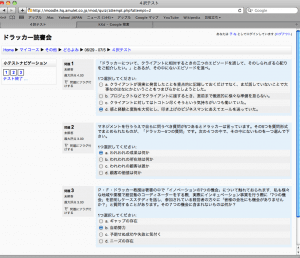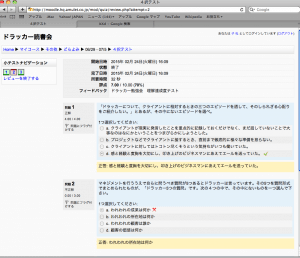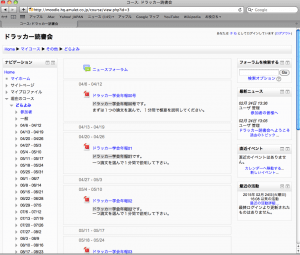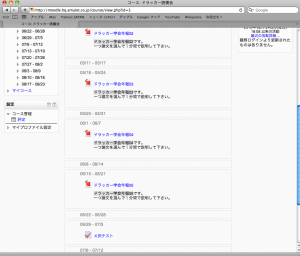近年、様々な職業・職種がグローバル化や技術的な進歩によって変わりつつあります。これによって失われる仕事がある一方で、新たな仕事も生まれています。新しい仕事を責任を持って行うためには、新人・ベテランを問わず教育が大事です。皆様の職場でも、義務的または自主的な勉強会があると思いますが、ここでは、E-Learningツールを使って、勉強会を効率的に運用する方法を考えてみました。
まず、実績の高いMoodleに焦点をあてて、そのインストールを行います。次に、コースを立ちあげ、テキストをサーバにアップロードします。勉強会メンバに前日に自動的に案内がだせるように設定し、理解度をチェックするために、4択問題を作成してみました。
皆様の職場でも、Moodleを使って、勉強会を加速化してみませんか?アミュレットは、新しい仕事の為の教育現場を応援しています。
1. Moodleのインストールと設定。
1.1 Moodleってなに?
Moodle(「ムードル」と発音します)はオープンソースソフトウェアのE-Learningのツールです。
https://docs.moodle.org/2x/ja/Moodle%E3%81%A8%E3%81%AF
Moodleはインターネット上で授業用のWebページを作るためのソフトです。教育学でいう社会的構築主義の考え方に基づいて作られており,日々改良が行われています。Moodleはオープンソースソフトで,GNU General Public Licenseに基づいて自由に配布されます。
1.2 ハードウェアの準備
Moodleを動作させるためのハードウェアを準備します。ほとんどのOSで動作させることができますが、今回は、CentOS 6.6を搭載したPOWERSTEP RUUGGEDを使いました。社内に設置することを考え、高可用性、静粛性、性能などの面を考慮しました。
https://www.amulet.co.jp/products/custompc/ps-rugged.html
CPU: Intel Core i3-3120ME CPU @ 2.40GHz (2コア4スレッド)
Memory: 8GB
HDD: 1TB
1.3 OSとネットワークの準備
OSは、CentOS 6.xのx86_64版をDVDからインストールします。今回テストしたハードウェアは「インテルQM77 Expressチップセット」を採用していることもあり、スムーズにインストールすることができました。
1.4 アプリケーションのダウンロード
OSをインストールしたあと、インターネットに接続できるようにします。Moodleのサイトをチェックして、インストール手順を確認します。
https://docs.moodle.org/2x/ja/Moodle%E3%82%92%E3%82%A4%E3%83%B3%E3%82%B9%E3%83%88%E3%83%BC%E3%83%AB%E3%81%99%E3%82%8B
gitコマンドを使って、Moodleを取得します。
[user@rugged ~]$ git clone -b MOODLE_24_STABLE git://git.moodle.org/moodle.git
1.5 必要なソフトウェアの取得
次に、Moodleに必要なApache, MySQL, PHPのバージョンを確認します。今回は次のバージョンが入っていました。パッケージのバージョンは導入する時期によって変わる可能性があります。
httpd-2.2.15-39.el6.centos.x86_64
php-5.3.3-40.el6_6.x86_64
mysql-5.1.73-3.el6_5.x86_64
1.6 より快適に使うために必要なソフトウェアや設定
更に、運用に必要なソフトウェアをインストールし、必要な設定を施します。1つはSMTPサーバです。メールの配送を行います。今回は、postfixを導入しました。配信されるメールの発信元のドメイン名を定義します。
もう1つはパケットフィルタリングソフトウェアのiptablesです。外部から来るおかしいアクセスを遮断します。最後にソフトウェアはインストールしませんが、DNSを設定します。
本サーバの外部になりますが、IPアドレスではなく、ドメイン名でブラウザからひけるよう、DNSの設定をします。今回は、社内のみに通用するドメイン名で「moodle.hq.amulet.co.jp」という名前で設定しました。
1.7 インストール作業
インストールにはこちらのサイトを参考にさせていただきました。
Moodleをインストールする。
https://docs.moodle.org/2x/ja/Moodle%E3%82%92%E3%82%A4%E3%83%B3%E3%82%B9%E3%83%88%E3%83%BC%E3%83%AB%E3%81%99%E3%82%8B
● httpdとmysqlの2つのサーバを立ち上げます。
[user@rugged ~]$ sudo service httpd start
[user@rugged ~]$ sudo service mysql start
● /var/www以下に、moodleというフォルダを作る。
[user@rugged ~]$ sudo chown -R root /var/www/moodle
[user@rugged ~]$ sudo chmod -R 0755 /var/www/moodle
● 空のデータベースを作成する。
[user@rugged ~]$ sudo mysql -u root -p
> CREATE DATABASE moodle DEFAULT CHARACTER SET utf8 COLLATE utf8_unicode_ci;
> GRANT SELECT,INSERT,UPDATE,DELETE,CREATE,DROP,INDEX,ALTER ON moodle.*
TO moodleuser@localhost IDENTIFIED BY ‘hogehoge’;
> quit
[user@rugged ~]$ sudo mysqladmin -u root -p reload
ここで、上記設定では、以下の情報を書き留めておく。
dbhost: localhost
dbname: moodle
dbuser: moodleuser
dbpass: hogehoge
● moodledata用のフォルダを作成する
[user@rugged ~]$ sudo mkdir /var/www/moodledata
[user@rugged ~]$ sudo chmod -R 0777 /var/www/moodledata
● moodleファイルを外部からアクセスできるようにする。
httpdの設定ファイルをバックアップをとり、servername, documentrootを変更する。
[user@rugged ~]$ diff /etc/httpd/conf/httpd.conf /etc/httpd/conf/httpd.conf.orig
277d276
< ServerName moodle.hq.amulet.co.jp:80
293,294c292
< #DocumentRoot “/var/www/html”
< DocumentRoot “/var/www/moodle”
—
> DocumentRoot “/var/www/html”
● ブラウザからアクセスをして、インストールを行う。
httpd://moodle.hq.amulet.co.jp/install.php
インストールが始まります。
パスの設定
データベースの設定
(注意) 空のデータベースを設定した時の情報を入力しないとエラーがでます。
設定が完了しました。
サーバチェック:準備されていないパッケージが判明し、インストールを行います。
[user@rugged ~]$ sudo yum install php-mbstring
[user@rugged ~]$ sudo yum install php-xmlrpc
[user@rugged ~]$ sudo yum install php-soap
[user@rugged ~]$ sudo yum install php-intl
サーバチェック:無事全てのパッケージがインストールされました。
インストール手続きが始まります。
非常に時間がかかるので、しばらく待ちます。(20分位)
管理者アカウントの作成画面が出ます。
以上でインストール手続きは完了です。
1.8 動作確認
実際に画面にアクセスして様子をみますと、画面がでることを確認できるとおもいます。
2. コースの作成
さて、実際にコースを作ってみましょう。ここでは、4月から社内でドラッカーの勉強会をを行うことを仮定して、メニューを作ってみました。ドラッカーとは、「現代経営学」や「マネジメント」有名な「ピーター・ファーディナンド・ドラッカー」氏のことで、様々な著作が出ています。今回はドラッカー氏を研究している「ドラッカー学会」が年報を公開しているので、それをテキストとして、勉強会とします。
まずはコースを作成して、コース設定をします。コース省略名を「どらよみ」とします。
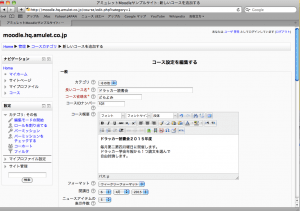
実際のコースは2週間に一度ですが、毎週毎にスケジュールを区分けして、20週間分作ります。
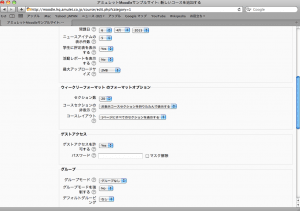
2.1 ユーザ登録や設定
ユーザ登録は、仮に「子・丑・寅・卯・辰・巳・午・未・申・酉・戌・亥」の12名が参加したこととします。
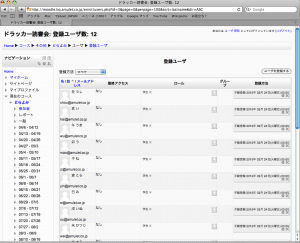
また、標準での資料のアップロードサイズは2MBが限界ですが、/etc/php.iniの設定ファイルを変更し、20MBまでアップロードできるように変更しました。資料で使うドキュメントが10MB以上あるものもあるので、その対策です。
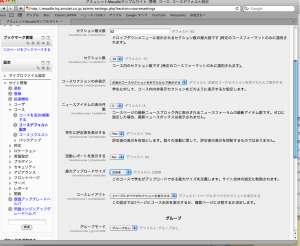
実際には、/etc/php.ini内を次のように書き換えました。
post_max_size = 20M
upload_max_filesize = 20M
2.2 一般ニュースに案内を配信
2.3 テキストのアップロードと研究会のご案内メールの発送
各ユーザにもメッセージを配信します。
メッセージは、実際のメールで届くと同時に、
ログインしてからWeb画面で見ることができ、返答もできます。
2.4 4択問題の作成
今回は効果測定に問題をつくります。問題形式はいろいろ選ぶことができます。
今回は4択問題を作ってみました。試しに3題選んでみました。
実際に学生さんに実施してもらうと、失敗問題には「赤」でチェックが入ります。
2.5 読書会のウェブサイト
2週間ごとに読書会を開催し、6回終了した時点で、4択テストを実施して効果測定を
行います。
3. まとめ
実際に設定をしてみました。まず実際に嬉しいことは、紙の資料がかなり減ります。勉強会となると紙の資料の配布が多いのですが、moodleを使えばほとんどなくなります。
最初の設定は結構時間がかかります。ユーザ登録、コース登録は最初はかなり煩わしく感じるかもしれません。みんなで気軽に集まってワイワイガヤガヤするよりも遥かに面倒臭いと思います。但し、一度登録してしまえば何度も活用できますし、管理がしっかりできるのはいいことです。
問題作成は簡単です。Perlで自分でアンケートサイトや問題を書くのに比べたら雲泥の差です。今回サンプルなので、問題そのものを作るのに時間がかかりましたが、普段から問題を作り慣れている講師経験者でしたら、手軽に作れるでしょう。
E-Learningは、学習ツールとしては有用ですが、大切なのは実際に学ぶ人たちです。実際の勉強会や学びの現場とリンクさせないと、成果は出にくいでしょう。しかし、他のITツールと同じく一旦設定してしまえば、講師の時間を節約させるツールとして、大学や専門教育機関以外でも十分に使えることがわかりました。皆様の現場でも、効率よくツールを活用し、時代の変化に対応した新しい仕事を習得し、ご活躍されることを願っています。
● 以上の様子は、アミュレットで展示しております。
さて、上記製品につきまして、2月25日(水)から3月7日(金)までの期間、弊社店頭にてデモ展示を行います。